Kuidas SVG-dele läbipaistvust rakendada

Siit saate teada, kuidas Illustratoris SVG-graafikale läbipaistvust rakendada. Uurige, kuidas väljastada läbipaistva taustaga SVG-sid ja rakendada läbipaistvusefekte.
Kuna nii Adobe Creative Suite 5 Illustrator kui ka Flash loovad algselt vektorkujutisi, saate Illustratoris loodud graafikat importida Flash CS5-sse, et seda paigutada või redigeerida tööriistadega, nagu pliiatsi tööriist ja alamvaliku tööriist.
Ai-failide importimine on peaaegu identne psd-failide importimisega, kuna sellel on täiskihivaade ning palju valikuid Illustratori kihtidest kunstiteoste ja tüüpide teisendamiseks ja levitamiseks.
Enne alustamist valige kasutatav Illustratori fail. Illustratori impordi paneeli paindlikkust saab kõige paremini uurida failidega, mis kasutavad tüüpi ja graafikat.
Illustratori faili importimiseks toimige järgmiselt.
Uues Flash-dokumendis vali Fail→Impordi→Impordi Stage’i; valige oma kõvakettalt Illustratori fail ja valige Ava (Windows) või Import (Mac).
Ilmub dialoogiboks Import to Stage koos kõigi Illustratori dokumendi kihtide täisvaatega.

Märkige nende kihtide märkeruudud, mida soovite oma dokumenti importida.
Tõstke esile iga importimiseks valitud kiht, et määrata igaühe jaoks valikud.
Saate importida iga kihi ja individuaalse tee kas bitikaardi või redigeeritava teena. Saate importida rühmi bitikaartide või filmiklippidena.
Kunstiteose importimiseks Flash-faasi klõpsake nuppu OK.
Vaadake lava ja raamatukogu paneeli, et näha, kuidas teie kunstiteos Flashis paigutati.
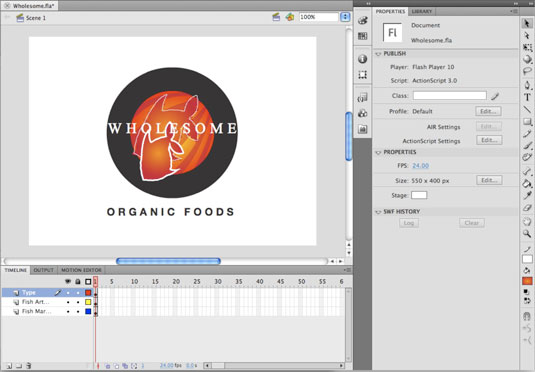
Otsige importimise paneeli kihivaate allservast nuppu Ühildumatusaruanne. See nupp võib näidata võimalikke probleeme, mis võivad takistada kunstiteose korrektset importimist Flashi. Kui näete nuppu Ühildumatusaruanne, klõpsake seda ja lugege hoiatusi, et lahendada kõik ootel olevad probleemid enne importimist.
Siit saate teada, kuidas Illustratoris SVG-graafikale läbipaistvust rakendada. Uurige, kuidas väljastada läbipaistva taustaga SVG-sid ja rakendada läbipaistvusefekte.
Pärast piltide importimist Adobe XD-sse ei ole teil palju redigeerimiskontrolli, kuid saate kujutiste suurust muuta ja pöörata täpselt nagu mis tahes muu kujuga. Samuti saate nurgavidinate abil hõlpsasti ümardada imporditud pildi nurki. Piltide maskeerimine Kinnise kuju määratlemisega […]
Kui teie Adobe XD projektis on tekst olemas, saate hakata teksti atribuute muutma. Nende atribuutide hulka kuuluvad fondiperekond, fondi suurus, fondi kaal, joondus, märgivahe (joonimine ja jälgimine), reavahe (eesmärk), täitmine, ääris (joon), vari (langev vari) ja tausta hägu. Nii et vaatame üle, kuidas neid omadusi rakendatakse. Loetavuse ja fondi kohta […]
Nii nagu Adobe Illustratoris, võimaldavad Photoshopi joonised luua ühes dokumendis eraldi lehti või ekraane. See võib olla eriti kasulik, kui koostate ekraane mobiilirakenduse või väikese brošüüri jaoks. Joonistahvlit võib pidada eri tüüpi kihirühmaks, mis on loodud paneeli Kihid abil. Selle […]
Paljusid InDesigni tööriistade paneelil leiduvaid tööriistu kasutatakse lehele joonte ja kujundite joonistamiseks, nii et teil on väljaannete jaoks huvitavate jooniste loomiseks mitu erinevat võimalust. InDesignis saate luua kõike alates põhikujunditest kuni keerukate joonisteni, selle asemel, et kasutada joonistusprogrammi nagu […]
Teksti pakkimine Adobe Illustrator CC-s ei ole päris sama, mis kingituse pakkimine – see on lihtsam! Teksti murdmine sunnib teksti ümber graafika, nagu on näidatud sellel joonisel. See funktsioon võib lisada igale teosele pisut loovust. Graafika sunnib teksti enda ümber keerduma. Esiteks looge […]
Adobe Illustrator CC-s kujundamisel on sageli vaja, et kuju oleks täpse suurusega (näiteks 2 x 3 tolli). Pärast kujundi loomist on parim viis selle täpsete mõõtude muutmiseks kasutada sellel joonisel näidatud teisenduspaneeli. Laske objekt valida ja seejärel valige Aken → Teisenda […]
InDesigni saate kasutada QR-koodi graafika loomiseks ja muutmiseks. QR-koodid on vöötkoodi vorm, mis võib salvestada teavet, nagu sõnad, numbrid, URL-id või muud tüüpi andmed. Kasutaja skannib QR-koodi kasutades oma kaamerat ja tarkvara seadmes, näiteks nutitelefonis ning tarkvara kasutab […]
Võib juhtuda, et vajate uut fotot, et vana välja näha. Photoshop CS6 pakub teile tähelepanu. Must-valge fotograafia on uuem nähtus, kui arvata võiks. Dagerrotüüpidel ja muudel varastel fotodel oli sageli pruunikas või sinakas toon. Saate ise luua seepiatoonides meistriteoseid. Toonitud pildid võivad luua […]
Adobe Creative Suite 5 (Adobe CS5) Illustratori funktsiooni Live Paint kasutades saate luua soovitud pildi ja täita piirkonnad värviga. Live Paint ämber tuvastab automaatselt iseseisvatest ristuvatest teedest koosnevad piirkonnad ja täidab need vastavalt. Teatud piirkonna värv jääb elavaks ja voolab automaatselt, kui seda on […]







